Activez le mécanisme de provisionnement Astra Control
 Suggérer des modifications
Suggérer des modifications


Les versions 23.10 et ultérieures d'Astra Trident incluent la possibilité d'utiliser Astra Control Provisioner qui permet aux utilisateurs d'Astra Control sous licence d'accéder à des fonctionnalités avancées de provisionnement du stockage. ASTRA Control Provisioner offre cette fonctionnalité étendue en plus des fonctionnalités standard d'Astra Trident CSI. Vous pouvez utiliser cette procédure pour activer et installer Astra Control Provisioner.
Votre abonnement à Astra Control Service inclut automatiquement la licence pour l'utilisation d'Astra Control Provisioner.
Dans les prochaines mises à jour d'Astra Control, Astra Control Provisioner remplacera Astra Trident en tant que mécanisme de provisionnement et d'orchestration du stockage, et sera obligatoire pour l'utilisation d'Astra Control. Pour cette raison, il est fortement recommandé aux utilisateurs d'Astra Control d'activer Astra Control Provisioner. ASTRA Trident continuera à rester open source et sera publié, maintenu, pris en charge et mis à jour avec le nouveau CSI et d'autres fonctionnalités de NetApp.
Si vous ajoutez un cluster à Astra Control Service qui ne possède pas encore Astra Trident, le cluster sera marqué comme Eligible. Après vous "Ajoutez le cluster à Astra Control", Astra Control Provisioner sera automatiquement activé.
Si votre cluster n'est pas marqué Eligible, il sera marqué Partially eligible pour l'une des raisons suivantes :
-
Il utilise une version plus ancienne d'Astra Trident
-
Il utilise une Astra Trident 23.10 qui ne dispose pas encore de l'option de provisionnement activée
-
Il s'agit d'un type de cluster qui ne permet pas l'activation automatique
Pour Partially eligible Cas d'utilisation, suivez ces instructions pour activer manuellement le mécanisme de provisionnement Astra Control pour votre cluster.
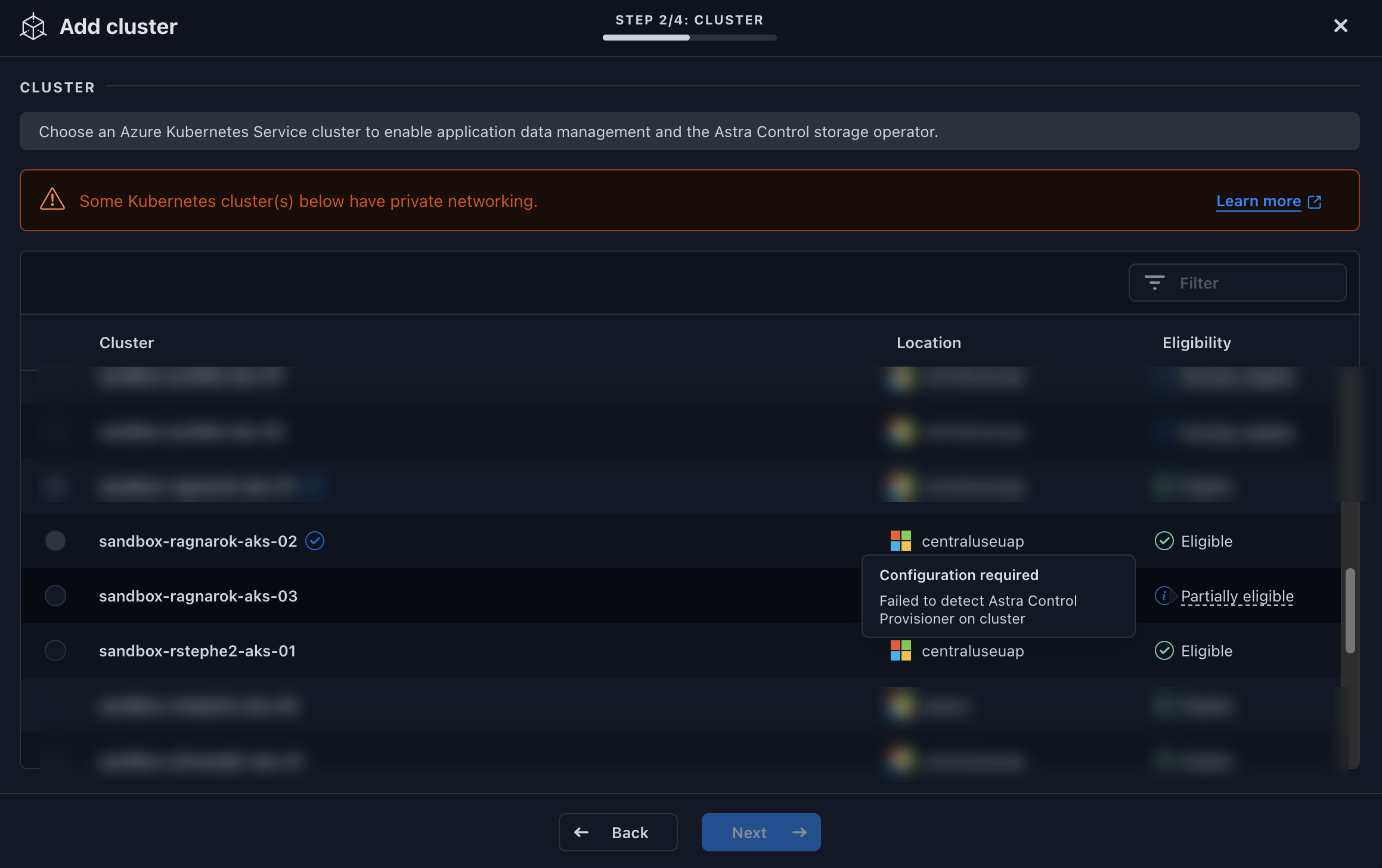
Si vous disposez d'une Astra Trident sans Astra Control Provisioner et que vous souhaitez activer Astra Control Provisioner, effectuez d'abord les opérations suivantes :
-
Si vous avez installé Astra Trident, vérifiez que sa version se trouve dans une fenêtre à quatre versions: Vous pouvez effectuer une mise à niveau directe vers Astra Trident 24.02 avec Astra Control Provisioner si votre Astra Trident se trouve dans une fenêtre à quatre versions de la version 24.02. Par exemple, vous pouvez effectuer une mise à niveau directe d'Astra Trident 23.04 vers la version 24.02.
-
Confirmez que votre cluster a une architecture système AMD64 : l'image Astra Control Provisioner est fournie dans les architectures CPU AMD64 et ARM64, mais seul AMD64 est pris en charge par Astra Control.
-
Accédez au registre d'images NetApp Astra Control :
-
Connectez-vous à l'interface utilisateur d'Astra Control Service et enregistrez votre ID de compte Astra Control.
-
Sélectionnez l'icône de figure en haut à droite de la page.
-
Sélectionnez accès API.
-
Notez votre ID de compte.
-
-
A partir de la même page, sélectionnez générer jeton API et copiez la chaîne de jeton API dans le presse-papiers et enregistrez-la dans votre éditeur.
-
Connectez-vous au registre Astra Control à l'aide de la méthode de votre choix :
-
-
(Registres personnalisés uniquement) Suivez ces étapes pour déplacer l'image vers votre registre personnalisé. Si vous n'utilisez pas de registre, suivez les étapes de l'opérateur Trident dans le section suivante.
Vous pouvez utiliser Podman à la place de Docker pour les commandes suivantes. Si vous utilisez un environnement Windows, PowerShell est recommandé. Docker-
Extrayez l'image Astra Control Provisioner du Registre :
L'image extraite ne prend pas en charge plusieurs plates-formes et ne prend en charge que la même plate-forme que l'hôte qui a extrait l'image, comme Linux AMD64. Exemple :
docker pull cr.astra.netapp.io/astra/trident-acp:24.02.0 --platform linux/amd64
-
Marquer l'image :
-
Envoyez l'image vers votre registre personnalisé :
-
-
Déterminez si la méthode d'installation d'Astra Trident d'origine utilise un.
-
Activez Astra Control Provisioner dans Astra Trident en utilisant la méthode d'installation que vous avez utilisée initialement :
Opérateur Astra Trident-
"Téléchargez le programme d'installation d'Astra Trident et extrayez-le".
-
Si vous n'avez pas encore installé Astra Trident ou si vous avez supprimé l'opérateur de votre déploiement Astra Trident d'origine :
-
Créez le CRD :
-
Créer l'espace de nom trident (
kubectl create namespace trident) ou confirmez que l'espace de nom trident existe toujours (kubectl get all -n trident). Si l'espace de noms a été supprimé, créez-le à nouveau.
-
-
Mettez à jour Astra Trident vers la version 24.02.0 :
Pour les clusters exécutant Kubernetes 1.24 ou version antérieure, utilisez bundle_pre_1_25.yaml. Pour les clusters exécutant Kubernetes 1.25 ou version ultérieure, utilisezbundle_post_1_25.yaml. -
Vérifiez que Astra Trident est en cours d'exécution :
Réponse :
NAME AGE trident 21m
-
si vous avez un registre qui utilise des secrets, créez un secret à utiliser pour extraire l'image Astra Control Provisioner :
-
Modifiez la CR TridentOrchestrator et apportez les modifications suivantes :
-
Définissez un emplacement de Registre personnalisé pour l'image Astra Trident ou extrayez-le du Registre Astra Control (
tridentImage: <my_custom_registry>/trident:24.02.0outridentImage: netapp/trident:24.02.0). -
Activez le mécanisme de provisionnement Astra Control (
enableACP: true). -
Définissez l'emplacement de registre personnalisé pour l'image Astra Control Provisioner ou extrayez-le du registre Astra Control (
acpImage: <my_custom_registry>/trident-acp:24.02.0ouacpImage: cr.astra.netapp.io/astra/trident-acp:24.02.0). -
Si vous avez établi secrets d'extraction d'image plus tôt dans cette procédure, vous pouvez les définir ici (
imagePullSecrets: - <secret_name>). Utilisez le même nom secret que celui que vous avez établi lors des étapes précédentes.
apiVersion: trident.netapp.io/v1 kind: TridentOrchestrator metadata: name: trident spec: debug: true namespace: trident tridentImage: <registry>/trident:24.02.0 enableACP: true acpImage: <registry>/trident-acp:24.02.0 imagePullSecrets: - <secret_name>
-
-
Enregistrez et quittez le fichier. Le processus de déploiement commence automatiquement.
-
Vérifiez que l'opérateur, le déploiement et les réplicateurs sont créés.
Il ne doit y avoir que une instance de l'opérateur dans un cluster Kubernetes. Ne créez pas plusieurs déploiements de l'opérateur Astra Trident. -
Vérifiez le
trident-acple conteneur est en cours d'exécutionacpVersionest24.02.0avec un état deInstalled:Réponse :
status: acpVersion: 24.02.0 currentInstallationParams: ... acpImage: <registry>/trident-acp:24.02.0 enableACP: "true" ... ... status: Installed
Si vous rencontrez des problèmes pour déployer Trident à l'aide d'Helm, exécutez cette commande pour désinstaller complètement Astra Trident :
-
./tridentctl uninstall -n trident
Ne pas "Retirez complètement les CRD Astra Trident" Dans le cadre de votre désinstallation avant de tenter à nouveau d'activer Astra Control Provisioner.
La fonctionnalité Astra Control Provisioner est activée et vous pouvez utiliser toutes les fonctions disponibles pour la version que vous exécutez.
Après l'installation d'Astra Control Provisioner, le cluster qui héberge le provisionneur dans l'interface utilisateur d'Astra Control affiche un ACP version plutôt que Trident version et le numéro de version actuellement installé.
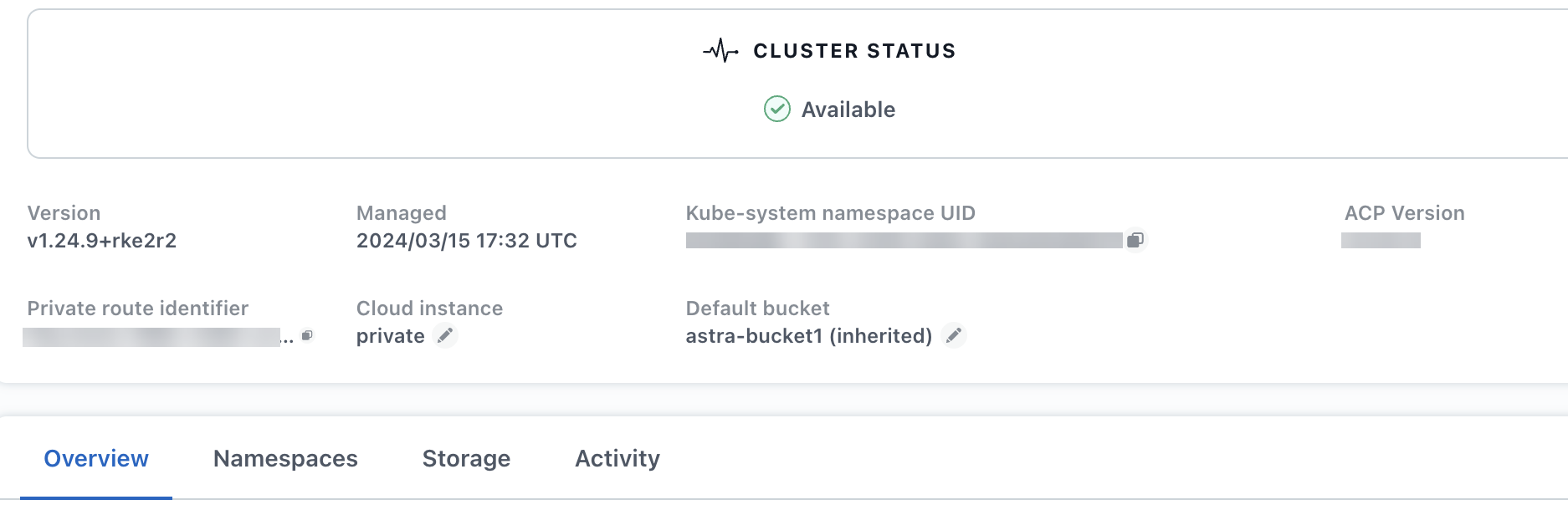



 Notes de mise à jour
Notes de mise à jour

